2017 Abarth 500 radio
[x] Cancel search: radioPage 167 of 200

voer, als het audioapparaat hierom
vraagt, de PIN-code in die wordt
getoond op het display van het
systeem of bevestig de op het apparaat
getoonde PIN;
als de koppelingsprocedure met
succes is afgesloten, wordt een scherm
getoond. Als "Ja" op de vraag wordt
geselecteerd, wordt hetBluetooth®-
audioapparaat als favoriet gekoppeld
(het apparaat heeft voorrang op alle
andere apparaten die later worden
gekoppeld). Als "Nee" wordt geselect-
eerd, wordt de prioriteit op basis van de
volgorde van verbinding bepaald. Het
laatst verbonden apparaat heeft de
hoogste prioriteit;
een audioapparaat kan ook
gekoppeld worden door te drukken op
de telefoontoets op het voorpaneel
en door "Instellingen" te selecteren of
door, vanuit het menu "Instellingen",
"Telefoon/Bluetooth" te selecteren.
Raadpleeg het instructieboekje van de
mobiele telefoon als deBluetooth®
verbinding tussen mobiele telefoon en
systeem wordt verbroken.
De radio kan het nummer dat wordt
gespeeld veranderen door het wijzigen
van het naam-apparaat in de
Bluetooth®-instellingen van de tele-
foon (waar voorzien), als het apparaat is
aangesloten via USB na de
Bluetooth®-verbinding.Telefoonmodus
Activering telefoonmodus
Druk op de toets PHONE op het
voorpaneel om de Telefoonmodus in te
schakelen.
Met de knoppen op het display kan
men:
het telefoonnummer kiezen (met
behulp van het grafische toetsenbord
op het display);
de contacten in het telefoonboek
van de mobiele telefoon weergeven en
bellen;
de contacten uit de registers van
vorige gesprekken weergeven en
bellen;
een maximum van 10 telefoons/
audioapparaten koppelen om de
toegang en de verbinding eenvoudiger
en sneller te maken;
gesprekken van het systeem naar
de mobiele telefoon en andersom
overzetten en het geluid van de
microfoon uitschakelen bij
privégesprekken.
Het geluid van de mobiele telefoon
wordt over het audiosysteem van het
voertuig uitgezonden: het systeem
schakelt automatisch het geluid van de
autoradio uit wanneer de
Telefoonfunctie wordt gebruikt.Als u de lijst met mobiele telefoons en
ondersteunde functies wilt te
raadplegen, gaat u naar de website
www.DriveUconnect.eu.
Mobiele telefoon koppelen
Ga als volgt te werk voor het koppelen
van de mobiele telefoon:
schakel de functieBluetooth®in
op de mobiele telefoon;
druk op de knop PHONE op het
voorpaneel;
als er nog geen telefoon aan het
systeem gekoppeld is, toont het display
een speciaal scherm;
selecteer "Ja" om de
koppelingsprocedure te starten en zoek
vervolgens hetUconnect™-apparaat
op de mobiele telefoon (als "Nee" wordt
geselecteerd, wordt het hoofdscherm
van de Telefoon getoond);
voer, als de mobiele telefoon hierom
vraagt, de PIN-code getoond op het
display van het systeem in op het
toetsenbord van uw telefoon of
bevestig de op de mobiele telefoon
getoonde PIN;
vanuit het scherm "Telefoon" kan de
mobiele telefoon altijd gekoppeld
worden door op de knop "Instelling" te
drukken: druk op de knop "Toestel
toev." en ga verder zoals hierboven
beschreven;
165
Page 168 of 200

tijdens de koppelingsfase verschijnt
een scherm dat de voortgang van
het proces toont;
als de koppelingsprocedure met
succes is voltooid, wordt een scherm
getoond: als "Ja" op de vraag wordt
geselecteerd, wordt de mobiele
telefoon als favoriet gekoppeld (de
mobiele telefoon heeft voorrang op alle
andere mobiele telefoons die later
worden gekoppeld). Als geen andere
apparaten worden gekoppeld, zal
het systeem het eerst gekoppelde
apparaat als favoriet beschouwen.
OPMERKING Na het updaten van de
telefoonsoftware voor eigen bediening
wordt het aanbevolen de telefoon te
verwijderen uit de lijst apparaten gelinkt
aan de radio, verwijder de koppeling
van het vorige systeem uit de lijst met
Bluetooth® apparaten op de telefoon
en maak een nieuwe koppeling.
Een nummer bellen
De hieronder beschreven procedures
zijn alleen toegankelijk indien ze door
de gebruikte mobiele telefoon worden
ondersteund.
Raadpleeg de handleiding van de
mobiele telefoon om alle beschikbare
functies te kennen.
Een nummer kan op de volgende
manieren gebeld worden:
selectie van het pictogram
(telefoonboek van mobiele
telefoon);
selectie van "Recente oproep.";
selectie van het pictogram;
drukken op de knop "Opn. bellen".
SMS-lezer
Het systeem kan de SMS-berichten die
de mobiele telefoon ontvangt voorlezen.
Om deze functie te gebruiken, moet
de mobiele telefoon de uitwisseling van
SMS viaBluetooth® ondersteunen.
Als deze functie niet door de telefoon
wordt ondersteund, is de betreffende
toets
niet geactiveerd (grijs).
Bij ontvangst van een tekstbericht,
toont het display een scherm waarop
de opties "Luisteren", "Bellen" of
"Negeer" gekozen kunnen worden.
Druk op de toets
voor toegang tot
de lijst van SMS-berichten die door
de mobiele telefoon zijn ontvangen (de
lijst toont een maximum van 60
ontvangen berichten).Door SMS-berichten bladeren
(indien aanwezig)
Met gebruik van de
stuurwielcommando's kunt u de laatste
10 ontvangen SMS-berichten op het
instrumentenpaneel weergeven en
beheren. Om deze functie te gebruiken,
moet de mobiele telefoon de
uitwisseling van SMS viaBluetooth®
ondersteunen.
Selecteer “Telefoon” in het menu op het
instrumentenpaneel en selecteer
vervolgens “SMS-lezer” met de
pijltjestoetsen op de
stuurwielbedieningen.
Met het submenu "SMS-lezer" kunnen
de laatste 10 SMS-berichten worden
weergegeven.
WAARSCHUWING Sommige mobiele
telefoons houden geen rekening met de
instellingen van de
ontvangstbevestigingen van SMS-
berichten als verbinding wordt gemaakt
metUconnect™. Als een SMS via
Uconnect™wordt gestuurd, zou de
gebruiker, zonder enige waarschuwing,
extra kosten op kunnen lopen door
het verzoek om een
ontvangstbevestiging van het
SMS-bericht dat door de telefoon is
gestuurd. Voor problemen met het
bovenstaande, dient u contact op te
nemen met de telefoonprovider.
166
MULTIMEDIA
Page 169 of 200
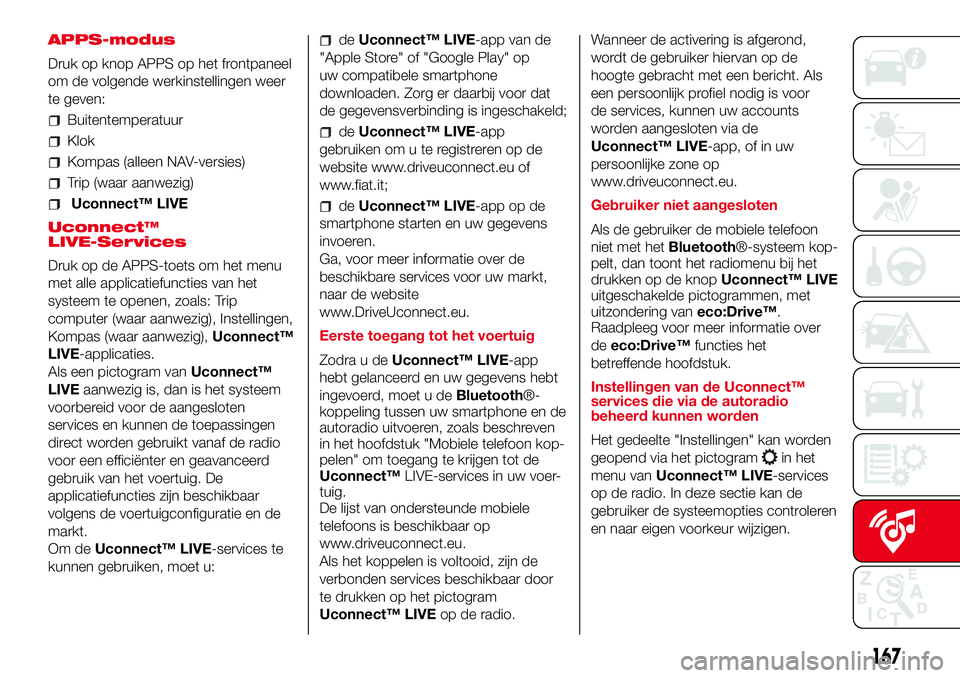
APPS-modus
Druk op knop APPS op het frontpaneel
om de volgende werkinstellingen weer
te geven:
Buitentemperatuur
Klok
Kompas (alleen NAV-versies)
Trip (waar aanwezig)
Uconnect™ LIVE
Uconnect™
LIVE-Services
Druk op de APPS-toets om het menu
met alle applicatiefuncties van het
systeem te openen, zoals: Trip
computer (waar aanwezig), Instellingen,
Kompas (waar aanwezig),Uconnect™
LIVE-applicaties.
Als een pictogram vanUconnect™
LIVEaanwezig is, dan is het systeem
voorbereid voor de aangesloten
services en kunnen de toepassingen
direct worden gebruikt vanaf de radio
voor een efficiënter en geavanceerd
gebruik van het voertuig. De
applicatiefuncties zijn beschikbaar
volgens de voertuigconfiguratie en de
markt.
Om deUconnect™ LIVE-services te
kunnen gebruiken, moet u:
deUconnect™ LIVE-app van de
"Apple Store" of "Google Play" op
uw compatibele smartphone
downloaden. Zorg er daarbij voor dat
de gegevensverbinding is ingeschakeld;
deUconnect™ LIVE-app
gebruiken om u te registreren op de
website www.driveuconnect.eu of
www.fiat.it;
deUconnect™ LIVE-app op de
smartphone starten en uw gegevens
invoeren.
Ga, voor meer informatie over de
beschikbare services voor uw markt,
naar de website
www.DriveUconnect.eu.
Eerste toegang tot het voertuig
Zodra u deUconnect™ LIVE-app
hebt gelanceerd en uw gegevens hebt
ingevoerd, moet u deBluetooth®-
koppeling tussen uw smartphone en de
autoradio uitvoeren, zoals beschreven
in het hoofdstuk "Mobiele telefoon kop-
pelen" om toegang te krijgen tot de
Uconnect™LIVE-services in uw voer-
tuig.
De lijst van ondersteunde mobiele
telefoons is beschikbaar op
www.driveuconnect.eu.
Als het koppelen is voltooid, zijn de
verbonden services beschikbaar door
te drukken op het pictogram
Uconnect™ LIVEop de radio.Wanneer de activering is afgerond,
wordt de gebruiker hiervan op de
hoogte gebracht met een bericht. Als
een persoonlijk profiel nodig is voor
de services, kunnen uw accounts
worden aangesloten via de
Uconnect™ LIVE-app, of in uw
persoonlijke zone op
www.driveuconnect.eu.
Gebruiker niet aangesloten
Als de gebruiker de mobiele telefoon
niet met hetBluetooth®-systeem kop-
pelt, dan toont het radiomenu bij het
drukken op de knopUconnect™ LIVE
uitgeschakelde pictogrammen, met
uitzondering vaneco:Drive™.
Raadpleeg voor meer informatie over
deeco:Drive™functies het
betreffende hoofdstuk.
Instellingen van de Uconnect™
services die via de autoradio
beheerd kunnen worden
Het gedeelte "Instellingen" kan worden
geopend via het pictogram
in het
menu vanUconnect™ LIVE-services
op de radio. In deze sectie kan de
gebruiker de systeemopties controleren
en naar eigen voorkeur wijzigen.
167
Page 170 of 200
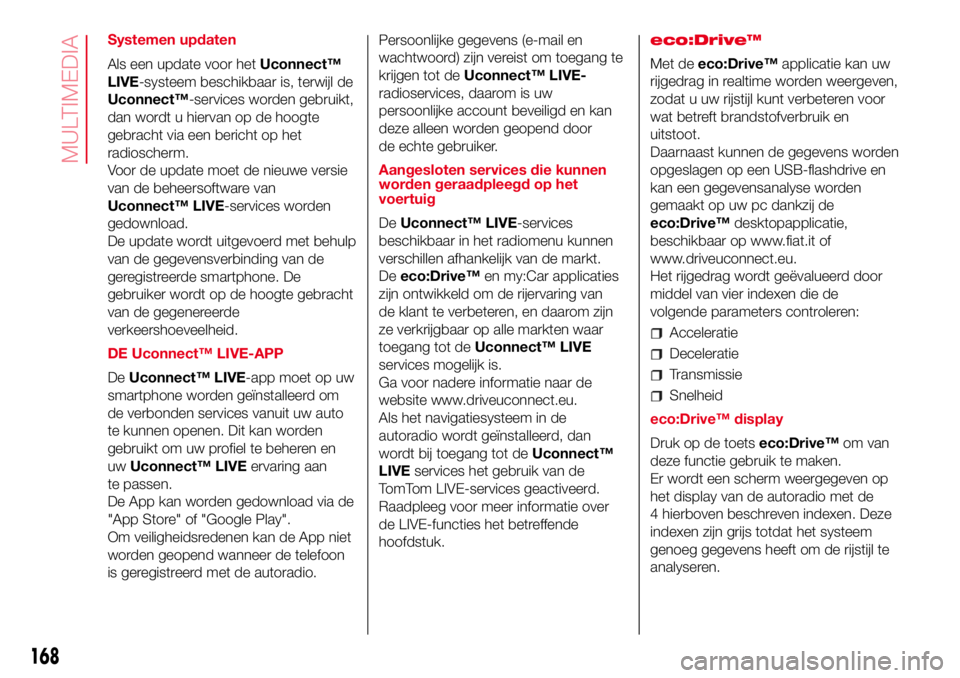
Systemen updaten
Als een update voor hetUconnect™
LIVE-systeem beschikbaar is, terwijl de
Uconnect™-services worden gebruikt,
dan wordt u hiervan op de hoogte
gebracht via een bericht op het
radioscherm.
Voor de update moet de nieuwe versie
van de beheersoftware van
Uconnect™ LIVE-services worden
gedownload.
De update wordt uitgevoerd met behulp
van de gegevensverbinding van de
geregistreerde smartphone. De
gebruiker wordt op de hoogte gebracht
van de gegenereerde
verkeershoeveelheid.
DE Uconnect™ LIVE-APP
DeUconnect™ LIVE-app moet op uw
smartphone worden geïnstalleerd om
de verbonden services vanuit uw auto
te kunnen openen. Dit kan worden
gebruikt om uw profiel te beheren en
uwUconnect™ LIVEervaring aan
te passen.
De App kan worden gedownload via de
"App Store" of "Google Play".
Om veiligheidsredenen kan de App niet
worden geopend wanneer de telefoon
is geregistreerd met de autoradio.Persoonlijke gegevens (e-mail en
wachtwoord) zijn vereist om toegang te
krijgen tot deUconnect™ LIVE-
radioservices, daarom is uw
persoonlijke account beveiligd en kan
deze alleen worden geopend door
de echte gebruiker.
Aangesloten services die kunnen
worden geraadpleegd op het
voertuig
DeUconnect™ LIVE-services
beschikbaar in het radiomenu kunnen
verschillen afhankelijk van de markt.
Deeco:Drive™en my:Car applicaties
zijn ontwikkeld om de rijervaring van
de klant te verbeteren, en daarom zijn
ze verkrijgbaar op alle markten waar
toegang tot deUconnect™ LIVE
services mogelijk is.
Ga voor nadere informatie naar de
website www.driveuconnect.eu.
Als het navigatiesysteem in de
autoradio wordt geïnstalleerd, dan
wordt bij toegang tot deUconnect™
LIVEservices het gebruik van de
TomTom LIVE-services geactiveerd.
Raadpleeg voor meer informatie over
de LIVE-functies het betreffende
hoofdstuk.eco:Drive™
Met deeco:Drive™applicatie kan uw
rijgedrag in realtime worden weergeven,
zodat u uw rijstijl kunt verbeteren voor
wat betreft brandstofverbruik en
uitstoot.
Daarnaast kunnen de gegevens worden
opgeslagen op een USB-flashdrive en
kan een gegevensanalyse worden
gemaakt op uw pc dankzij de
eco:Drive™desktopapplicatie,
beschikbaar op www.fiat.it of
www.driveuconnect.eu.
Het rijgedrag wordt geëvalueerd door
middel van vier indexen die de
volgende parameters controleren:
Acceleratie
Deceleratie
Transmissie
Snelheid
eco:Drive™ display
Druk op de toetseco:Drive™om van
deze functie gebruik te maken.
Er wordt een scherm weergegeven op
het display van de autoradio met de
4 hierboven beschreven indexen. Deze
indexen zijn grijs totdat het systeem
genoeg gegevens heeft om de rijstijl te
analyseren.
168
MULTIMEDIA
Page 171 of 200
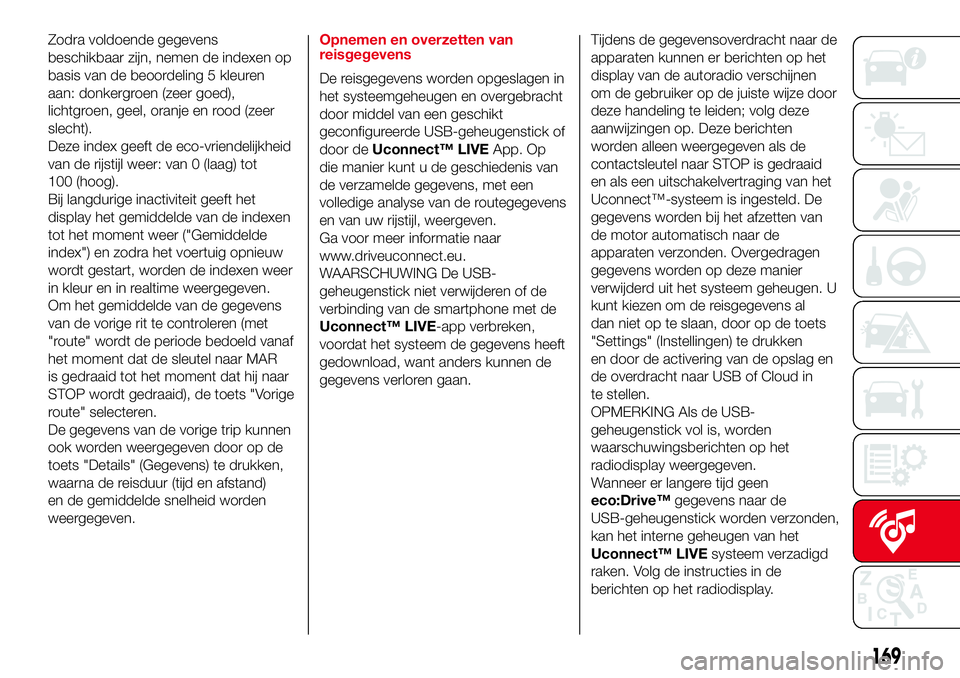
Zodra voldoende gegevens
beschikbaar zijn, nemen de indexen op
basis van de beoordeling 5 kleuren
aan: donkergroen (zeer goed),
lichtgroen, geel, oranje en rood (zeer
slecht).
Deze index geeft de eco-vriendelijkheid
van de rijstijl weer: van 0 (laag) tot
100 (hoog).
Bij langdurige inactiviteit geeft het
display het gemiddelde van de indexen
tot het moment weer ("Gemiddelde
index") en zodra het voertuig opnieuw
wordt gestart, worden de indexen weer
in kleur en in realtime weergegeven.
Om het gemiddelde van de gegevens
van de vorige rit te controleren (met
"route" wordt de periode bedoeld vanaf
het moment dat de sleutel naar MAR
is gedraaid tot het moment dat hij naar
STOP wordt gedraaid), de toets "Vorige
route" selecteren.
De gegevens van de vorige trip kunnen
ook worden weergegeven door op de
toets "Details" (Gegevens) te drukken,
waarna de reisduur (tijd en afstand)
en de gemiddelde snelheid worden
weergegeven.Opnemen en overzetten van
reisgegevens
De reisgegevens worden opgeslagen in
het systeemgeheugen en overgebracht
door middel van een geschikt
geconfigureerde USB-geheugenstick of
door deUconnect™ LIVEApp. Op
die manier kunt u de geschiedenis van
de verzamelde gegevens, met een
volledige analyse van de routegegevens
en van uw rijstijl, weergeven.
Ga voor meer informatie naar
www.driveuconnect.eu.
WAARSCHUWING De USB-
geheugenstick niet verwijderen of de
verbinding van de smartphone met de
Uconnect™ LIVE-app verbreken,
voordat het systeem de gegevens heeft
gedownload, want anders kunnen de
gegevens verloren gaan.Tijdens de gegevensoverdracht naar de
apparaten kunnen er berichten op het
display van de autoradio verschijnen
om de gebruiker op de juiste wijze door
deze handeling te leiden; volg deze
aanwijzingen op. Deze berichten
worden alleen weergegeven als de
contactsleutel naar STOP is gedraaid
en als een uitschakelvertraging van het
Uconnect™-systeem is ingesteld. De
gegevens worden bij het afzetten van
de motor automatisch naar de
apparaten verzonden. Overgedragen
gegevens worden op deze manier
verwijderd uit het systeem geheugen. U
kunt kiezen om de reisgegevens al
dan niet op te slaan, door op de toets
"Settings" (Instellingen) te drukken
en door de activering van de opslag en
de overdracht naar USB of Cloud in
te stellen.
OPMERKING Als de USB-
geheugenstick vol is, worden
waarschuwingsberichten op het
radiodisplay weergegeven.
Wanneer er langere tijd geen
eco:Drive™gegevens naar de
USB-geheugenstick worden verzonden,
kan het interne geheugen van het
Uconnect™ LIVEsysteem verzadigd
raken. Volg de instructies in de
berichten op het radiodisplay.
169
Page 172 of 200
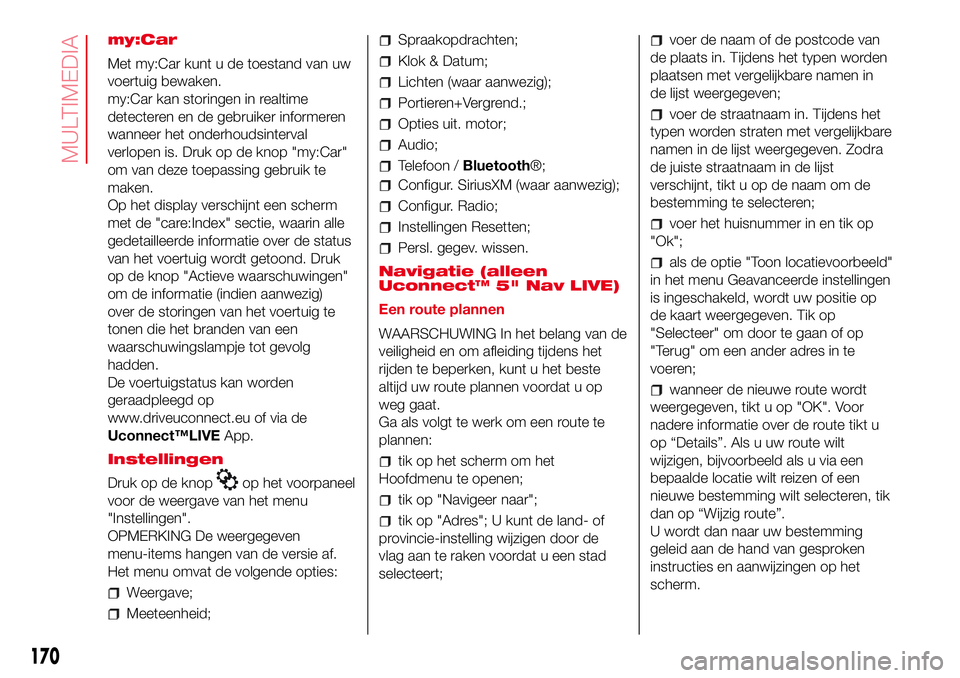
my:Car
Met my:Car kunt u de toestand van uw
voertuig bewaken.
my:Car kan storingen in realtime
detecteren en de gebruiker informeren
wanneer het onderhoudsinterval
verlopen is. Druk op de knop "my:Car"
om van deze toepassing gebruik te
maken.
Op het display verschijnt een scherm
met de "care:Index" sectie, waarin alle
gedetailleerde informatie over de status
van het voertuig wordt getoond. Druk
op de knop "Actieve waarschuwingen"
om de informatie (indien aanwezig)
over de storingen van het voertuig te
tonen die het branden van een
waarschuwingslampje tot gevolg
hadden.
De voertuigstatus kan worden
geraadpleegd op
www.driveuconnect.eu of via de
Uconnect™LIVEApp.
Instellingen
Druk op de knop
op het voorpaneel
voor de weergave van het menu
"Instellingen".
OPMERKING De weergegeven
menu-items hangen van de versie af.
Het menu omvat de volgende opties:
Weergave;
Meeteenheid;
Spraakopdrachten;
Klok & Datum;
Lichten (waar aanwezig);
Portieren+Vergrend.;
Opties uit. motor;
Audio;
Telefoon /Bluetooth®;
Configur. SiriusXM (waar aanwezig);
Configur. Radio;
Instellingen Resetten;
Persl. gegev. wissen.
Navigatie (alleen
Uconnect™ 5" Nav LIVE)
Een route plannen
WAARSCHUWING In het belang van de
veiligheid en om afleiding tijdens het
rijden te beperken, kunt u het beste
altijd uw route plannen voordat u op
weg gaat.
Ga als volgt te werk om een route te
plannen:
tik op het scherm om het
Hoofdmenu te openen;
tik op "Navigeer naar";
tik op "Adres"; U kunt de land- of
provincie-instelling wijzigen door de
vlag aan te raken voordat u een stad
selecteert;
voer de naam of de postcode van
de plaats in. Tijdens het typen worden
plaatsen met vergelijkbare namen in
de lijst weergegeven;
voer de straatnaam in. Tijdens het
typen worden straten met vergelijkbare
namen in de lijst weergegeven. Zodra
de juiste straatnaam in de lijst
verschijnt, tikt u op de naam om de
bestemming te selecteren;
voer het huisnummer in en tik op
"Ok";
als de optie "Toon locatievoorbeeld"
in het menu Geavanceerde instellingen
is ingeschakeld, wordt uw positie op
de kaart weergegeven. Tik op
"Selecteer" om door te gaan of op
"Terug" om een ander adres in te
voeren;
wanneer de nieuwe route wordt
weergegeven, tikt u op "OK". Voor
nadere informatie over de route tikt u
op “Details”. Als u uw route wilt
wijzigen, bijvoorbeeld als u via een
bepaalde locatie wilt reizen of een
nieuwe bestemming wilt selecteren, tik
dan op “Wijzig route”.
U wordt dan naar uw bestemming
geleid aan de hand van gesproken
instructies en aanwijzingen op het
scherm.
170
MULTIMEDIA
Page 175 of 200
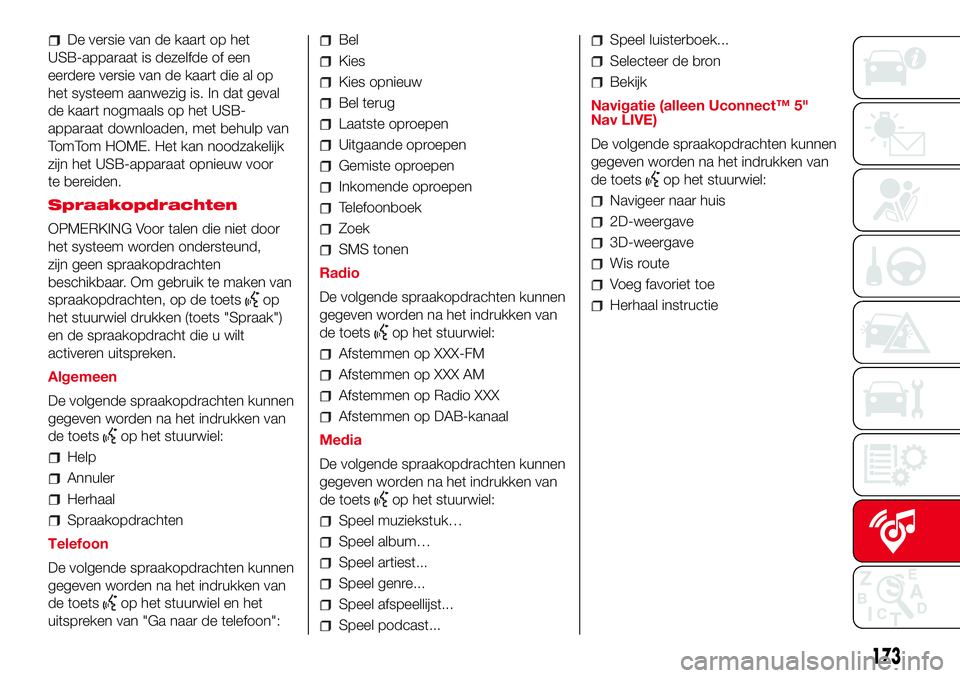
De versie van de kaart op het
USB-apparaat is dezelfde of een
eerdere versie van de kaart die al op
het systeem aanwezig is. In dat geval
de kaart nogmaals op het USB-
apparaat downloaden, met behulp van
TomTom HOME. Het kan noodzakelijk
zijn het USB-apparaat opnieuw voor
te bereiden.
Spraakopdrachten
OPMERKING Voor talen die niet door
het systeem worden ondersteund,
zijn geen spraakopdrachten
beschikbaar. Om gebruik te maken van
spraakopdrachten, op de toets
op
het stuurwiel drukken (toets "Spraak")
en de spraakopdracht die u wilt
activeren uitspreken.
Algemeen
De volgende spraakopdrachten kunnen
gegeven worden na het indrukken van
de toets
op het stuurwiel:
Help
Annuler
Herhaal
Spraakopdrachten
Telefoon
De volgende spraakopdrachten kunnen
gegeven worden na het indrukken van
de toets
op het stuurwiel en het
uitspreken van "Ga naar de telefoon":
Bel
Kies
Kies opnieuw
Bel terug
Laatste oproepen
Uitgaande oproepen
Gemiste oproepen
Inkomende oproepen
Telefoonboek
Zoek
SMS tonen
Radio
De volgende spraakopdrachten kunnen
gegeven worden na het indrukken van
de toets
op het stuurwiel:
Afstemmen op XXX-FM
Afstemmen op XXX AM
Afstemmen op Radio XXX
Afstemmen op DAB-kanaal
Media
De volgende spraakopdrachten kunnen
gegeven worden na het indrukken van
de toets
op het stuurwiel:
Speel muziekstuk…
Speel album…
Speel artiest...
Speel genre...
Speel afspeellijst...
Speel podcast...
Speel luisterboek...
Selecteer de bron
Bekijk
Navigatie (alleen Uconnect™ 5"
Nav LIVE)
De volgende spraakopdrachten kunnen
gegeven worden na het indrukken van
de toets
op het stuurwiel:
Navigeer naar huis
2D-weergave
3D-weergave
Wis route
Voeg favoriet toe
Herhaal instructie
173
Page 177 of 200

Overzichtstabel bedieningselementen frontpaneel
Knop Functies Modus
Ontsteking Knop kort indrukken
Uitschakelen Knop kort indrukken
Volumeregeling Knop naar links/rechts draaien
Volume in-/uitschakelen (Mute/Pauze) Knop kort indrukken
Display aan/uit Knop kort indrukken
Selectie afsluiten/naar vorige scherm terugkeren Knop kort indrukken
SCROLL TUNE
Lijst doorbladeren of op een radiostation afstemmen
Ander nummer kiezen binnen mediabronKnop naar links/rechts draaien
Op display weergegeven optie bevestigen
in de radiomodus de lijst met radiostations weergeven;
in de mediamodus door inhoud bladerenKnop kort indrukken
175